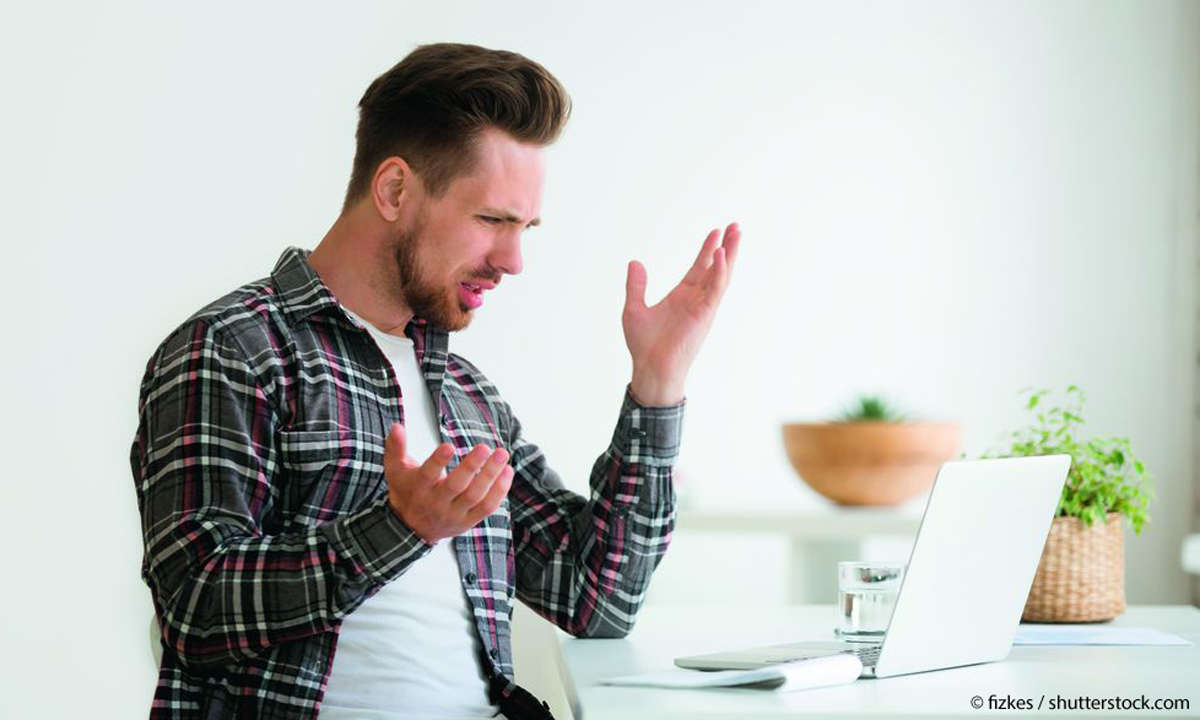Netzwerk-Sicherheit: So testen Sie Ihr Heimnetz auf Schwachstellen
In Unternehmen kümmert sich die IT-Abteilung um die Sicherheit. Im privaten Heimnetz ist das Ihre Aufgabe. Dafür liefern wir Netzwerk-Tools und Tipps.

- Netzwerk-Sicherheit: So testen Sie Ihr Heimnetz auf Schwachstellen
- Netzwerk-Sicherheit: Kostenlose Analyse-Tools
- Netzwerk-Sicherheit: Scan per Antivirenprogramm und Smartphone
- Netzwerk: NetSport beschleunigt WLAN, SmartSniff verfolgt Online-Traffic
Netzwerke kommen nicht nur in Unternehmen zum Einsatz, sondern auch viele Privathaushalte betreiben ein Netzwerk. Sobald eine Verbindung zum Internet aufgebaut wird und PCs, Notebooks, Smartphones und Tablets zum Einsatz kommen, sind diese miteinander vernetzt. In Unternehmen kümmert sich die IT-Ab...
Netzwerke kommen nicht nur in Unternehmen zum Einsatz, sondern auch viele Privathaushalte betreiben ein Netzwerk. Sobald eine Verbindung zum Internet aufgebaut wird und PCs, Notebooks, Smartphones und Tablets zum Einsatz kommen, sind diese miteinander vernetzt. In Unternehmen kümmert sich die IT-Abteilung um die Sicherheit. In Privathaushalten sorgen Sie für Sicherheit und Überblick. Dazu liefern wir in diesem Artikel verschiedene Hilfsmittel und Tools.
Überblick in der Fritzbox-Oberfläche
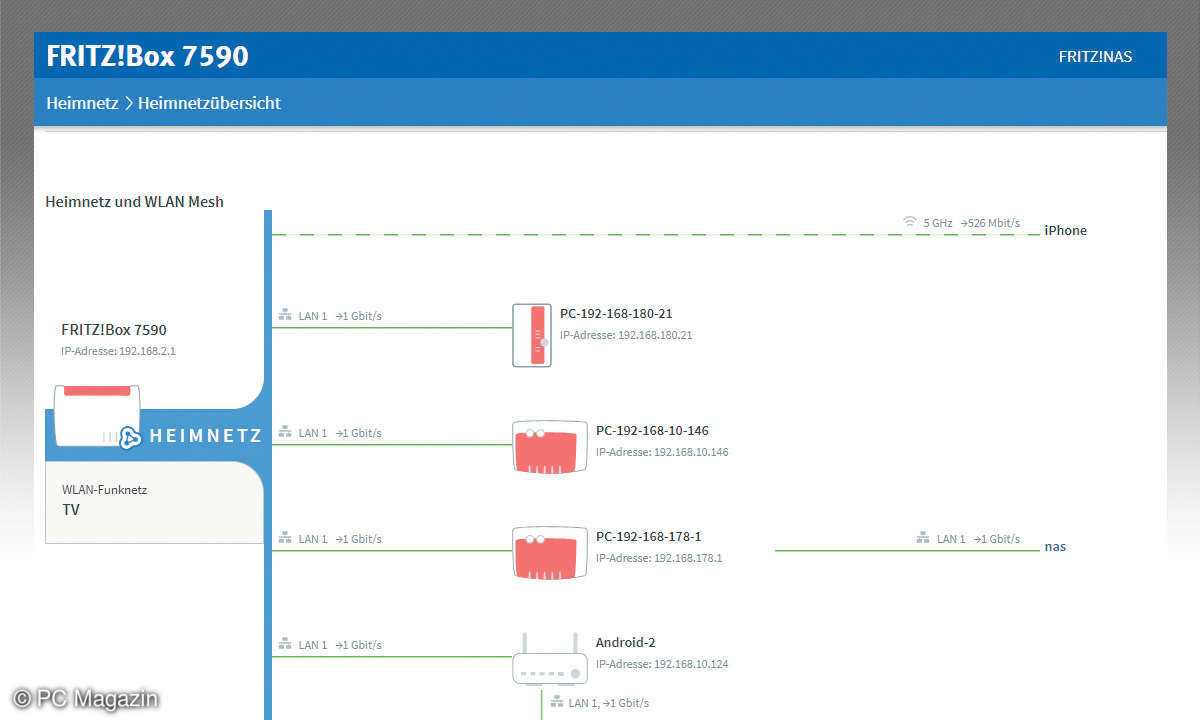
In vielen Haushalten kommt eine Fritz!Box zum Einsatz. In der Weboberfläche der Fritzbox erhalten Sie Informationen zu den einzelnen Geräten, die im Netzwerk vorhanden sind. Rufen Sie dazu die Oberfläche mit https://fritz.box auf, und melden Sie sich mit dem Kennwort an, das auf der Rückseite der Fritzbox steht; oder das Sie selbst gesetzt haben. Den wichtigsten Überblick erhalten Sie über Heimnetz/Heimnetzübersicht. Hier sehen Sie die verschiedenen Geräte im Netzwerk, und welche Endgeräte aktuell eine Verbindung aufgebaut haben. Über den Link Heimnetz/Netzwerk sehen Sie wiederum alle aktuellen Endgeräte. Überprüfen Sie an dieser Stelle, ob es Geräte gibt, die im Netzwerk nichts zu suchen haben. Sie können die Informationen an dieser Stelle auch für Tools nutzen, die wir Ihnen in diesem Beitrag ebenfalls vorstellen.
Geöffnete Netzwerk-Portsauf Viren und Trojaner überprüfen
Ein PC kommuniziert über seine IP-Adresse über den Router, also zum Beispiel einer Fritzbox, mit dem Internet. Dabei nutzen verschiedene Programme unterschiedliche Netzwerk-Ports der IP-Adresse, die dem Router vom Provider zugewiesen wurde. In der Befehlszeile von Windows können Sie überprüfen, welche Ihrer Programme eine Verbindung zum Internet aufbauen und welche Ports genutzt werden. So lassen sich auch Viren und Trojaner erkennen. Wenn Sie bestimmte Programme nicht identifizieren können, suchen Sie nach dem Namen im Internet.In den meisten Fällen finden Sie recht schnell Informationen zu allen Programmen.
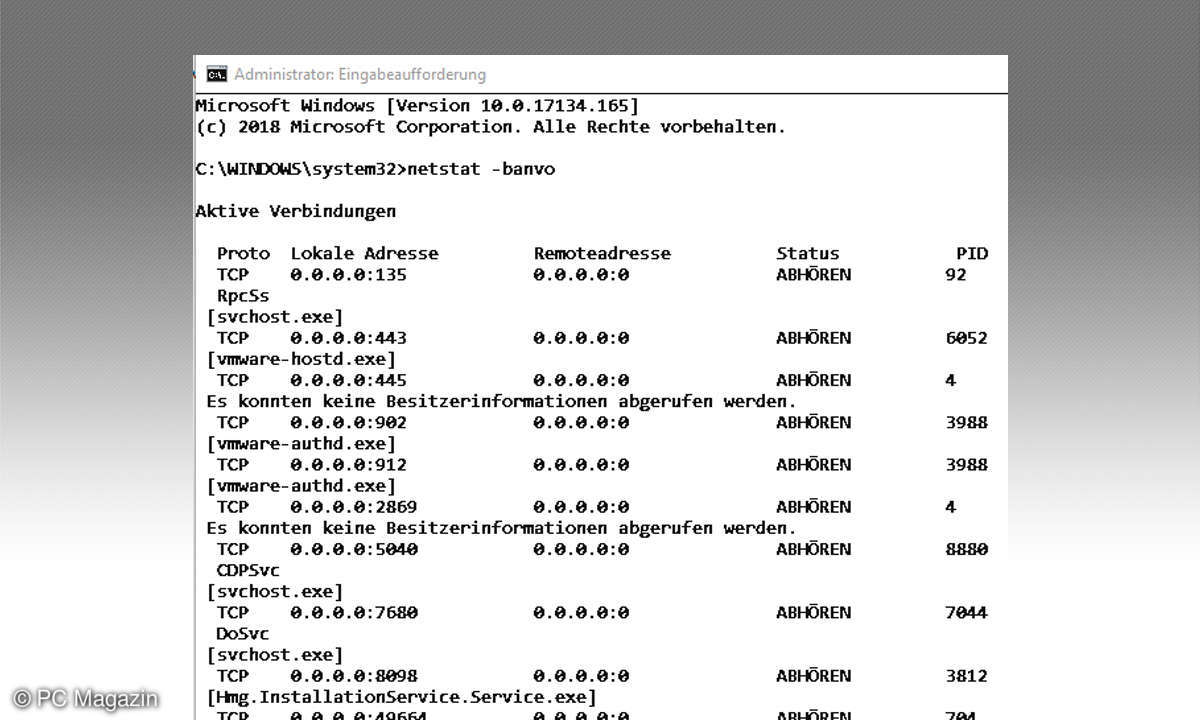
Geben Sie in der Befehlszeile den Befehl netstat -an ein, zeigt Windows die geöffneten Ports. Ausführlichere Informationen erscheinen mit netstat -banvo. Die Routingtabelle des Computers wird mit netstat -r angezeigt, Statistiken zu TCP/IP sehen Sie mit netstat -san. So lassen sich umfassende Informationen zu den Netzwerkeinstellungen eines Computers abrufen.
Sysinternals liefert mit TCPView ein einfaches Programm, mit dem auch unerfahrene Anwender erkennen, welche Netzwerkverbindungen aktuell geöffnet sind. Der Softwareentwickler NirSoft stellt ein ähnliches kostenloses Tool mit der Bezeichnung CurrPorts zur Verfügung. Wie TCPView muss auch das Gratis-ToolCurrPorts nicht installiert werden.